ノーコードの実装を設計する
ビジネスに役立つノーコードソリューションをご紹介します。
コードを一切記述することなく Stripe をビジネスに使用します。このガイドは、ビジネスに最適なノーコードのプロダクトおよびサービスを理解するのに役立ちます。
これらのプロダクトまたはソリューションを使用するには、Stripe アカウントに登録して、メールアドレスを確認する必要があります。登録後、ダッシュボードにアクセスしてアカウントとビジネスを管理、設定できます。
ノーコードのコンポーネント
次の表では、コードを記述せずに Stripe を設定する際に使用できるさまざまなコンポーネントを説明しています。すべてのコンポーネントを使用する必要はありません。当面必要なコンポーネントのみ使用して、ビジネスの成長に合わせて機能を追加したり組み合わせたりできます。
| ダッシュボードモバイルアプリ | モバイルデバイスでダッシュボードにアクセスするためのネイティブアプリ。アプリを使用して、対面支払いを受け付け、請求書を作成し、サブスクリプションと決済用の URL リンクを作成できます。iOS または Android にダウンロードして、使用を開始します。 | ||||||||||||||||||||||||||||||||||||||||||||||||||||||||||||||||||||||||||||||||||||||||||||||||||||||||||||||||||||||||||||||||||||||||||||||||||||||||||||||||||||||||||||||||||||||||||||||||||||||||||||||||||||||||||||||||||||||||||||||||||||||||||||||||||||||||||||||||||||||||||||||||||||||||||||||||||||||||||||||||||||||||||||||||||||||||||||||||||||||||||||||||||||||||||||||||||||||||||||||||||||||||||||||||||||||||||||||||||||||||||||||||||||||||||||||||||||||||||||||||||||||||||||||||||||||||||||||||||||||||||||||||||||||||||||||||||||||||||||||||||||||||||||||||||||||||||||||||||||||||||||||||||||||||||||||||||||||||||||||||||||||||||||||||||||||||||||||||||||||||||||||||||||||||||||||||||||||||||||||||||||||||||||||||||||||||||||||||||||||||||||||||||||||||||||||||||||||||||||||||||||||||||||||||||||||||||||||||||||||||||||||||||||||||||||||||||||||||||||||||||||||||||||||||||||||||||||||||||||||||||||||||||||||||||||||||||||||||||||||||||||||||||||||||||||||||||||||||||||||
| 商品カタログ | 商品カタログと料金体系モデルを設定して、Stripe で商品を表示します。継続価格を作成してサブスクリプションを有効にします。Payment Links とサブスクリプションには商品が必要です。請求書は商品カタログなしでご利用いただけます。詳細をご覧になるか、ダッシュボードに移動してください。 | ||||||||||||||||||||||||||||||||||||||||||||||||||||||||||||||||||||||||||||||||||||||||||||||||||||||||||||||||||||||||||||||||||||||||||||||||||||||||||||||||||||||||||||||||||||||||||||||||||||||||||||||||||||||||||||||||||||||||||||||||||||||||||||||||||||||||||||||||||||||||||||||||||||||||||||||||||||||||||||||||||||||||||||||||||||||||||||||||||||||||||||||||||||||||||||||||||||||||||||||||||||||||||||||||||||||||||||||||||||||||||||||||||||||||||||||||||||||||||||||||||||||||||||||||||||||||||||||||||||||||||||||||||||||||||||||||||||||||||||||||||||||||||||||||||||||||||||||||||||||||||||||||||||||||||||||||||||||||||||||||||||||||||||||||||||||||||||||||||||||||||||||||||||||||||||||||||||||||||||||||||||||||||||||||||||||||||||||||||||||||||||||||||||||||||||||||||||||||||||||||||||||||||||||||||||||||||||||||||||||||||||||||||||||||||||||||||||||||||||||||||||||||||||||||||||||||||||||||||||||||||||||||||||||||||||||||||||||||||||||||||||||||||||||||||||||||||||||||||||||
| Payment Links | Payment Links は、顧客を構築済みの決済ページに移動する再利用可能なリンクです。ソーシャルメディア、SMS、メールを使用して、またはサイトに埋め込んでリンク決済用のリンクを共有します。1 回限りの購入、寄付、チップ、サブスクリプションに Payment Links を使用できます。詳細をご覧になるか、ダッシュボードに移動してください。 | ||||||||||||||||||||||||||||||||||||||||||||||||||||||||||||||||||||||||||||||||||||||||||||||||||||||||||||||||||||||||||||||||||||||||||||||||||||||||||||||||||||||||||||||||||||||||||||||||||||||||||||||||||||||||||||||||||||||||||||||||||||||||||||||||||||||||||||||||||||||||||||||||||||||||||||||||||||||||||||||||||||||||||||||||||||||||||||||||||||||||||||||||||||||||||||||||||||||||||||||||||||||||||||||||||||||||||||||||||||||||||||||||||||||||||||||||||||||||||||||||||||||||||||||||||||||||||||||||||||||||||||||||||||||||||||||||||||||||||||||||||||||||||||||||||||||||||||||||||||||||||||||||||||||||||||||||||||||||||||||||||||||||||||||||||||||||||||||||||||||||||||||||||||||||||||||||||||||||||||||||||||||||||||||||||||||||||||||||||||||||||||||||||||||||||||||||||||||||||||||||||||||||||||||||||||||||||||||||||||||||||||||||||||||||||||||||||||||||||||||||||||||||||||||||||||||||||||||||||||||||||||||||||||||||||||||||||||||||||||||||||||||||||||||||||||||||||||||||||||||
| 請求書 | ブランド名の入った請求書を作成して顧客とクライアントに送信します。オプションとして、カスタマーポータルを設定して、顧客が独自の請求書と請求先情報を管理できるようにします。詳細をご覧になるか、ダッシュボードに移動してください。 | ||||||||||||||||||||||||||||||||||||||||||||||||||||||||||||||||||||||||||||||||||||||||||||||||||||||||||||||||||||||||||||||||||||||||||||||||||||||||||||||||||||||||||||||||||||||||||||||||||||||||||||||||||||||||||||||||||||||||||||||||||||||||||||||||||||||||||||||||||||||||||||||||||||||||||||||||||||||||||||||||||||||||||||||||||||||||||||||||||||||||||||||||||||||||||||||||||||||||||||||||||||||||||||||||||||||||||||||||||||||||||||||||||||||||||||||||||||||||||||||||||||||||||||||||||||||||||||||||||||||||||||||||||||||||||||||||||||||||||||||||||||||||||||||||||||||||||||||||||||||||||||||||||||||||||||||||||||||||||||||||||||||||||||||||||||||||||||||||||||||||||||||||||||||||||||||||||||||||||||||||||||||||||||||||||||||||||||||||||||||||||||||||||||||||||||||||||||||||||||||||||||||||||||||||||||||||||||||||||||||||||||||||||||||||||||||||||||||||||||||||||||||||||||||||||||||||||||||||||||||||||||||||||||||||||||||||||||||||||||||||||||||||||||||||||||||||||||||||||||||
| サブスクリプション | 顧客が Payment Links またはウェブサイトでサブスクリプションに登録できるようにするか、手動でサブスクリプションを作成します。ダッシュボードで、継続支払い、サブスクリプションで生成された請求書、回収オプションを管理します。詳細をご覧になる、ダッシュボードに移動してください。 | ||||||||||||||||||||||||||||||||||||||||||||||||||||||||||||||||||||||||||||||||||||||||||||||||||||||||||||||||||||||||||||||||||||||||||||||||||||||||||||||||||||||||||||||||||||||||||||||||||||||||||||||||||||||||||||||||||||||||||||||||||||||||||||||||||||||||||||||||||||||||||||||||||||||||||||||||||||||||||||||||||||||||||||||||||||||||||||||||||||||||||||||||||||||||||||||||||||||||||||||||||||||||||||||||||||||||||||||||||||||||||||||||||||||||||||||||||||||||||||||||||||||||||||||||||||||||||||||||||||||||||||||||||||||||||||||||||||||||||||||||||||||||||||||||||||||||||||||||||||||||||||||||||||||||||||||||||||||||||||||||||||||||||||||||||||||||||||||||||||||||||||||||||||||||||||||||||||||||||||||||||||||||||||||||||||||||||||||||||||||||||||||||||||||||||||||||||||||||||||||||||||||||||||||||||||||||||||||||||||||||||||||||||||||||||||||||||||||||||||||||||||||||||||||||||||||||||||||||||||||||||||||||||||||||||||||||||||||||||||||||||||||||||||||||||||||||||||||||||||||
| カスタマーポータル | カスタマーポータルを設定して、顧客が自身のアカウントを管理できるようにします。顧客は、請求先情報と決済手段の更新、請求書の支払いとダウンロード、サブスクリプションの管理を行うことができます。詳細をご覧になるか、ダッシュボードに移動してください。 | ||||||||||||||||||||||||||||||||||||||||||||||||||||||||||||||||||||||||||||||||||||||||||||||||||||||||||||||||||||||||||||||||||||||||||||||||||||||||||||||||||||||||||||||||||||||||||||||||||||||||||||||||||||||||||||||||||||||||||||||||||||||||||||||||||||||||||||||||||||||||||||||||||||||||||||||||||||||||||||||||||||||||||||||||||||||||||||||||||||||||||||||||||||||||||||||||||||||||||||||||||||||||||||||||||||||||||||||||||||||||||||||||||||||||||||||||||||||||||||||||||||||||||||||||||||||||||||||||||||||||||||||||||||||||||||||||||||||||||||||||||||||||||||||||||||||||||||||||||||||||||||||||||||||||||||||||||||||||||||||||||||||||||||||||||||||||||||||||||||||||||||||||||||||||||||||||||||||||||||||||||||||||||||||||||||||||||||||||||||||||||||||||||||||||||||||||||||||||||||||||||||||||||||||||||||||||||||||||||||||||||||||||||||||||||||||||||||||||||||||||||||||||||||||||||||||||||||||||||||||||||||||||||||||||||||||||||||||||||||||||||||||||||||||||||||||||||||||||||||||
| ローコード | ウェブサイトに追加する埋め込み可能な購入ボタンを作成します。Payment Links のリストビューから既存のリンクを選択するか、新しいリンクを作成します。次に購入ボタンのデザインを設定し、コピーしてウェブサイトに貼り付けることができるコードを生成します。 | ||||||||||||||||||||||||||||||||||||||||||||||||||||||||||||||||||||||||||||||||||||||||||||||||||||||||||||||||||||||||||||||||||||||||||||||||||||||||||||||||||||||||||||||||||||||||||||||||||||||||||||||||||||||||||||||||||||||||||||||||||||||||||||||||||||||||||||||||||||||||||||||||||||||||||||||||||||||||||||||||||||||||||||||||||||||||||||||||||||||||||||||||||||||||||||||||||||||||||||||||||||||||||||||||||||||||||||||||||||||||||||||||||||||||||||||||||||||||||||||||||||||||||||||||||||||||||||||||||||||||||||||||||||||||||||||||||||||||||||||||||||||||||||||||||||||||||||||||||||||||||||||||||||||||||||||||||||||||||||||||||||||||||||||||||||||||||||||||||||||||||||||||||||||||||||||||||||||||||||||||||||||||||||||||||||||||||||||||||||||||||||||||||||||||||||||||||||||||||||||||||||||||||||||||||||||||||||||||||||||||||||||||||||||||||||||||||||||||||||||||||||||||||||||||||||||||||||||||||||||||||||||||||||||||||||||||||||||||||||||||||||||||||||||||||||||||||||||||||||||
| ローコード | 料金表を作成して、埋め込み可能な UI コンポーネントに料金プランと機能を表示します。ダッシュボードで料金表をデザインし、コードをウェブサイトにコピーします。料金表では Checkout を使用する必要があります。 | ||||||||||||||||||||||||||||||||||||||||||||||||||||||||||||||||||||||||||||||||||||||||||||||||||||||||||||||||||||||||||||||||||||||||||||||||||||||||||||||||||||||||||||||||||||||||||||||||||||||||||||||||||||||||||||||||||||||||||||||||||||||||||||||||||||||||||||||||||||||||||||||||||||||||||||||||||||||||||||||||||||||||||||||||||||||||||||||||||||||||||||||||||||||||||||||||||||||||||||||||||||||||||||||||||||||||||||||||||||||||||||||||||||||||||||||||||||||||||||||||||||||||||||||||||||||||||||||||||||||||||||||||||||||||||||||||||||||||||||||||||||||||||||||||||||||||||||||||||||||||||||||||||||||||||||||||||||||||||||||||||||||||||||||||||||||||||||||||||||||||||||||||||||||||||||||||||||||||||||||||||||||||||||||||||||||||||||||||||||||||||||||||||||||||||||||||||||||||||||||||||||||||||||||||||||||||||||||||||||||||||||||||||||||||||||||||||||||||||||||||||||||||||||||||||||||||||||||||||||||||||||||||||||||||||||||||||||||||||||||||||||||||||||||||||||||||||||||||||||||
| ブランディング | Stripe プロダクトのインターフェイスをブランドイメージに合わせてカスタマイズします。カスタマイズを行うにはカスタムブランディングを参照するか、ダッシュボードに移動してください。 | ||||||||||||||||||||||||||||||||||||||||||||||||||||||||||||||||||||||||||||||||||||||||||||||||||||||||||||||||||||||||||||||||||||||||||||||||||||||||||||||||||||||||||||||||||||||||||||||||||||||||||||||||||||||||||||||||||||||||||||||||||||||||||||||||||||||||||||||||||||||||||||||||||||||||||||||||||||||||||||||||||||||||||||||||||||||||||||||||||||||||||||||||||||||||||||||||||||||||||||||||||||||||||||||||||||||||||||||||||||||||||||||||||||||||||||||||||||||||||||||||||||||||||||||||||||||||||||||||||||||||||||||||||||||||||||||||||||||||||||||||||||||||||||||||||||||||||||||||||||||||||||||||||||||||||||||||||||||||||||||||||||||||||||||||||||||||||||||||||||||||||||||||||||||||||||||||||||||||||||||||||||||||||||||||||||||||||||||||||||||||||||||||||||||||||||||||||||||||||||||||||||||||||||||||||||||||||||||||||||||||||||||||||||||||||||||||||||||||||||||||||||||||||||||||||||||||||||||||||||||||||||||||||||||||||||||||||||||||||||||||||||||||||||||||||||||||||||||||||||||
オンラインで販売・決済する
ウェブサイトを構築せずにオンラインで決済を受け付けるには、決済用のリンクを作成します。メール、SMS、ソーシャルメディアなど、複数のチャネルで同じ決済用のリンクを共有できます。すでにウェブサイトをお持ちの場合は、決済用のリンクを使用して購入ボタンを埋め込みます。ダッシュボードから、決済用のリンクページのデザインを変更して、さらに多くの決済手段を導入できます。
ウェブサイトを持たずにオンラインで決済を受け付ける
開始する前に、お客様に最適な料金体系モデルを決定します。
- 商品またはサブスクリプション: 商品を固定価格で販売する E コマースまたは SaaS に最適です。
- 顧客が支払い金額を選択する: 寄付、チップ、または Pay What You Want (買い手が価格を決める) 方式の支払いに最適です。現在この料金モデルは、継続支払いや継続的な寄付に対応していません。チップや寄付の受け付けに関する要件について、詳細をご確認ください。
Payment Links をさらに活用する方法をご覧ください。
- 決済用のリンクを共有する: 決済用のリンクを作成した後で、オンラインで共有したり、QR コードを生成したり、これを使用してウェブサイトに購入ボタンを埋め込んだりします。
- 決済用のリンクを追跡する: 決済用のリンクに URL パラメーターと Urchin Tracking Module (UTM) コードを追加して、顧客の行動とマーケティングの効率性に関するインサイトを得ることができます。
- Checkout セッションをカスタマイズする: ユーザー向けの Checkout セッションのデザイン (収集および保存する情報など) をカスタマイズします。以下にいくつか例を挙げます。
- 税金を徴収する: 決済用のリンクを作成して、税金の自動徴収を開始するときには、税金を自動的に徴収を選択します。
- 顧客の住所を収集する: 決済用のリンクを作成するときには、顧客の住所を収集を選択します。取引に必要な場合は電話番号も収集できます。
- 決済手段の詳細を収集せずに無料のトライアルに対応する: 顧客が決済手段の詳細を指定せずにサブスクリプションに登録することを許可するには、無料トライアルを含めるとトライアルの期間を選択します。次に、顧客が決済手段を登録しないでトライアルを開始できるようにしますを選択します。
モバイルの Payment Links
商品またはサブスクリプションを作成している場合は、Stripe ダッシュボード iOS アプリを使用して、モバイルデバイスで決済用の URL リンクを作成します。アプリで、支払い > Payment Links に移動して、決済用の URL リンクを作成します (または、作成アイコン () をクリックして決済フォームへのリンクを選択します)。iOS アプリは、現時点では顧客が支払い金額を選択するリンクの作成には対応していません。
サイトに購入ボタンを埋め込む
ウェブサイトで商品やサブスクリプションの販売と決済の受け付けを行う埋め込み可能な購入ボタンを作成します。まず、Payment Links のリストビューから既存のリンクを選択するか、販売する商品決定して決済 UI をカスタマイズできる新しいリンクを作成します。リンクを作成したら、購入ボタンをクリックして購入ボタンのデザインを設定し、コピーしてウェブサイトに貼り付けることができるコードを生成します。
ボタンをカスタマイズする
デフォルトでは、決済フォームへのリンクに設定されているブランディングと行動喚起が購入ボタンに適用されます。
- シンプルなボタンとカードウィジェットから選択します。
- ウェブサイトに合ったブランドカラー、形状、フォントを設定します。
- ウェブサイトの言語に合わせてボタンと決済ページの言語を設定します。
- ボタンの行動喚起をカスタマイズします。
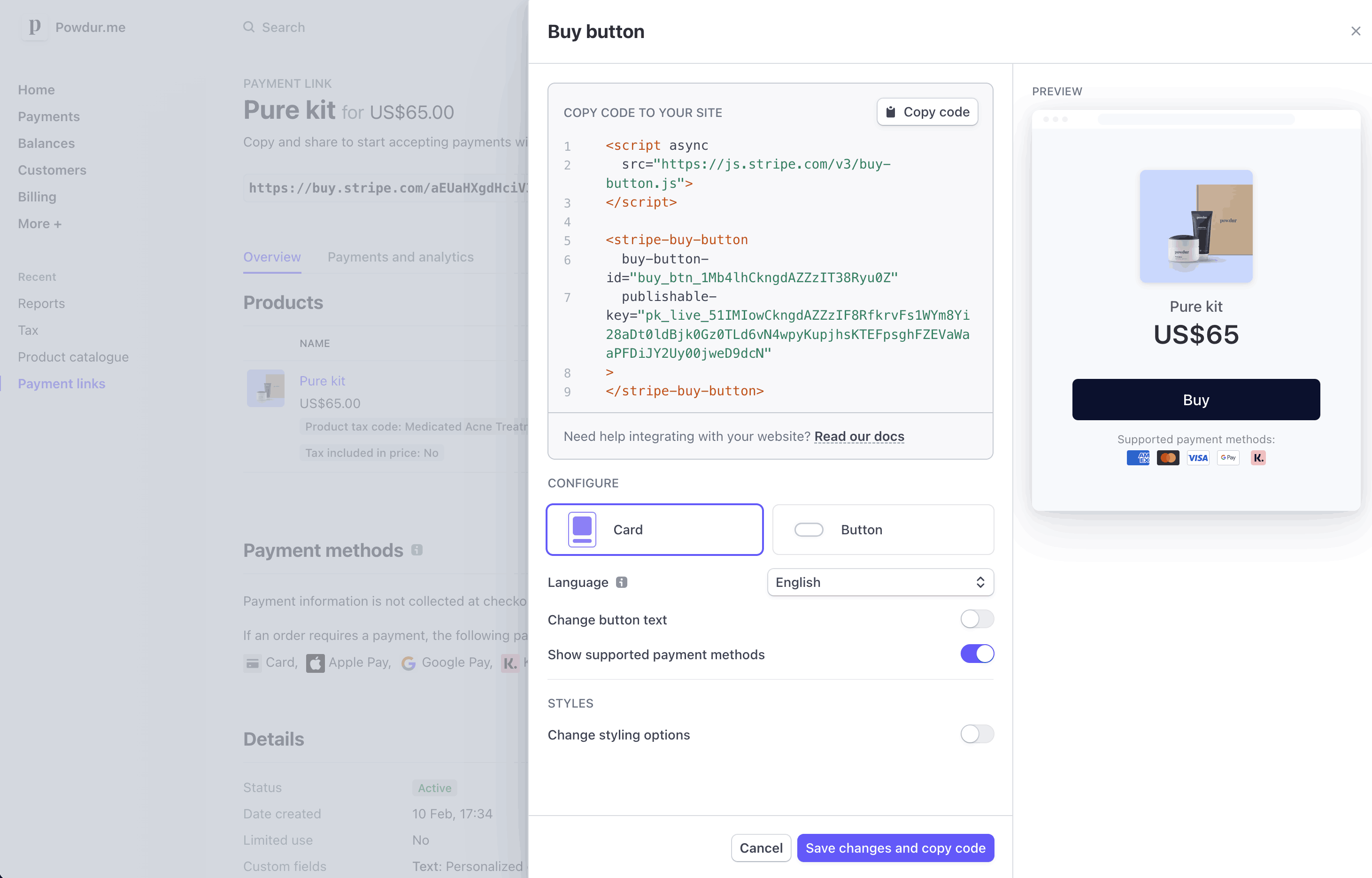
購入ボタンをカスタマイズする
決済手段を設定する
動的な決済手段を使用すると、Stripe は Apple Pay と Google Pay をはじめ、顧客に最適で互換性のある決済手段を表示します。Stripe は、特定の決済手段をデフォルトで有効にします。また、追加の決済手段を有効にする場合がありますが、その際は事前に通知します。ダッシュボードでは、いつでも決済手段の有効と無効を切り替えることができます。サポートされている決済手段と決済手段のさまざまなタイプの詳細をご確認ください。
取引 ID を入力するか、注文金額と通貨を設定して、ダッシュボードで顧客に表示される支払い方法を確認できます。
サブスクリプション登録者を獲得し維持する
Stripe がホストするページとオートメーションツールで、顧客への請求ライフサイクル全体に対応できます。
- 請求フロー全体を数ステップで作成できます。
- 料金表を作成し、顧客がさまざまなプランを比較しながら商品を購入できるようにします。
- 動的な支払い方法を使用して、顧客が希望する支払い方法で支払いできるようにします。
- 顧客が自分のサブスクリプションを Stripe がホストするポータルで管理できるようにします。売上回収機能を使用して、意図しない解約を最小限に抑え、支払いに対する請求機会を最大化します。
Payment Links を使用して、オンラインで販売し支払いを受ける場合にサブスクリプションを提供することもできます。
開発者向け
開発リソースがすでにあり、より複雑なサブスクリプションの実装を構築する場合は、SaaS のユースケースに関するガイドをご覧ください。
ウェブサイトに料金表を表示する
料金表では Checkout を使用する必要があります。詳しくは、料金表ページをご覧ください。.
セルフサービスのカスタマーポータルを設定する
カスタマーポータルリンクを有効化する
カスタマーポータルの設定ページで、始める方法セクションのリンクを有効化をクリックします。
ポータルを設定
カスタマーポータルの設定ページに移動し、設定オプションを選択します。設定オプションの詳細をご確認ください。
有効化したリンクをサイトに追加するか、顧客に直接送信します。顧客はメールアドレスとワンタイムパスコードを使用して、ポータルにログインできます。
顧客がメールアドレスを設定していることを確認します。複数の顧客が同じメールアドレスを持っている場合、Stripe は、そのメールアドレスとアクティブなサブスクリプションの両方を持つ、最近作成された顧客を選択します。
セキュリティ上の理由により:
- 顧客はこのリンクからメールアドレスを更新することはできません。
- 顧客がログイン Link をクリックした後で、ワンタイムパスコードを受け取っていない場合は、そのメールアドレスが既存の顧客のメールアドレスを一致することを確認します。確認するには、ダッシュボードの検索バーにメールアドレスを入力します。
失敗した支払いを回収する
Stripe の売上回収機能を使用して、売上の減少を防ぎ、解約を減らし、トライアルから購入に至らないケースを防ぐことができます。
- 失敗した支払いを分析する: 売上回収ダッシュボードに移動して、失敗した支払いが回収された件数、その回収方法、失敗原因をご覧ください。
- 失敗した支払いを自動的に再試行する: Smart Retries を使用して、失敗した支払いを、成功する可能性が最も高くなるタイミングで再試行します。Smart Retries を有効にするには、売上回収ページの再試行タブに移動します。
- 失敗した支払いについて顧客に通知する: 失敗した支払いの通知を設定すると、支払いが失敗したり、カードの有効期限が切れている場合に顧客に自動的にメールを送信して、決済手段の詳細を更新するよう依頼できます。この通知を有効にするには、売上回収ページのメールタブにアクセスします。
- 自動化された回収ワークフローを作成する: 回収と顧客維持の自動化を使用してカスタムの自動化を設定し、ビジネスプロセスの効率化、顧客とのやり取りの向上、売上回収業務の改善を実現できます。自動化を有効にするには、売上回収ページのオートメーションタブに移動します。
見積もりと請求書を作成して送信する
価格の見積もりを顧客に共有してから、承認された見積もりを請求書に変換します。数ステップで、Stripe のオンライン請求書を作成、カスタマイズ、送信、修正できます。
Stripe の売上回収機能を使用して、ビジネスの追跡可能な証跡を作成し、請求書の回収を自動化します。
請求書をカスタマイズする
請求書テンプレートのカラースキームとロゴをカスタマイズするには、ブランド設定ページに移動します。請求書テンプレートの番号付け、デフォルトの支払い方法、税務情報をカスタマイズするには、請求書のデフォルト設定ページに移動します。
見積もりを送信する
Stripe ダッシュボードで見積もりを作成するには、以下の手順に従います。
- Billing タブに移動します。
- クイックアクション > 見積もりを作成をクリックします (または見積もりエディターに直接移動します)。
- + 新しい顧客を追加を選択します。少なくとも、顧客の名前とアカウントのメールアドレスを入力してください。顧客を追加をクリックします。
- 項目で、商品を追加または選択します (クーポンを追加することもできます)。
- 有効期限を選択します。
- (オプション) メモを書き、カスタムのヘッダーとフッターを追加します。ヘッダーとフッターの将来のデフォルトテキストは、見積もりテンプレートで設定できます。
- 見積もり PDF (生成された見積もり番号が表示される) をプレビューするには、プレビューをダウンロードする をクリックします。
- 見積もりを確定をクリックします。
見積もりを確定した後で、顧客に送信します。
- 見積もりをダウンロードするには、見積もりの詳細ページ > 見積もり PDF に移動します。
- 外部のメールアドレスを使用して、顧客の確認用に PDF を送信します。
見積もりをカスタマイズする
ヘッダーとフッターなどの見積もりテンプレートの要素をカスタマイズするには、見積もりテンプレートの設定ページに移動します。
見積もりを請求書に切り換える
顧客が見積もりを承認したら、その見積もりを請求書またはサブスクリプションに変換し、請求を行います。
見積もり_「のみ」_に 1 回限りの価格が含まれている場合に、1 回限りの請求書を作成できます。
見積もりに 1 つ以上の継続的な価格が含まれる場合は、サブスクリプションにのみ変換できます。
見積もりを請求書に変換する
見積もりを承認済みとしてマークし、請求書の下書きを作成するには、概要ページから見積もりを選択して、請求書に変換 > 見積もりの詳細に移動します。
必要に応じて、請求書エディターを使用して請求書の下書きを修正します。
顧客に請求書をメールで送信するか、自動的に請求します。
見積もりをサブスクリプションに変換する
概要ページで見積もりを選択し、見積もりエディターを選択します。次に、顧客を選択し、継続価格の商品を作成または選択します。
見積もりの詳細を入力して、サブスクリプションを今すぐ開始またはサブスクリプションの開始日をスケジュールを選択します。
見積もりを確定します。これにより、見積もりは承認済みとしてマークされます。
サブスクリプションに変換 > 見積もりの詳細に移動します。
サブスクリプションの詳細を入力または修正して、サブスクリプションを作成をクリックします。
サブスクリプションをすぐに開始するようにスケジュール設定する場合、Stripe は初回の支払いに対する下書きの請求書とともに、有効なサブスクリプションを作成します。Stripe は、下書きの請求書を 1 時間後に自動的に確定します。それ以外の場合には、サブスクリプションはスケジュール設定された開始日に開始されます。Stripe はサブスクリプションの支払い条件に応じて、登録された顧客の支払い方法で請求するか、顧客に請求書を送信して、支払いを回収します。
請求書を作成して送信する
請求書を作成して送信するには、次の手順を実行してください。
ダッシュボードで請求書ページに移動し、請求書を作成をクリックして請求書エディターを開きます。請求書エディターを終了するたびに、Stripe は下書きを保存します (請求書の下書きを削除するには、請求書ページで請求書の横にあるオーバーフローメニュー () をクリックします)。
既存の顧客を選択するか、新しい顧客を追加をクリックします。新規顧客の場合は、名前を入力する必要があります。オプションで、メールアドレスなどの詳細情報を追加できます。
(オプション) アイテムセクションのオーバーフローメニュー () をクリックし、アイテムのオプションダイアログを開きます。請求書で使用する通貨と税金の表示オプションを選択します。
単一の項目を作成するには、単一の項目を追加を選択します。将来に備えて商品を保存するには、新しい商品を作成を選択します。
新しいアイテムまたは商品の数量と価格を入力します。
(オプション) 税率、クーポン、提供日を追加するには、各アイテムのアイテムのオプションをクリックします。ダッシュボードを使用して税率やクーポンを作成することもできます。
(オプション) メモボックスを使用して、顧客への追加情報を入力します。請求書のメモを編集するには、詳細ページのメモを編集をクリックします。
請求書の送付オプションを次の中から選択します。
登録されている決済手段に自動的に請求する:請求金額が、登録されている顧客の決済手段で直ちに請求されます。
請求書または支払いページのリンクを手動で送信する:請求書の確定後に顧客に送信する、決済用リンクを提供します。
請求書をリンク付きでメールで送信する:Stripe が決済ページへのリンクと請求書 PDF をメールで送信できるようにします
請求書をリンクなしでメールで送信する:Stripe が請求書 PDF のみを送信するようにします。
(オプション) この請求書を将来の日付で自動的に確定するように設定するには、送信日を設定を選択します。または、前のステップで選択した内容に応じて、支払い日を期日指定または確定日を期日指定することもできます。
(オプション) 詳細設定を展開して、カスタムフィールドを追加します。詳細については、正味価格と税金をご覧ください。詳細設定を展開して、カスタムフィールドを追加します。
請求書を審査をクリックし、メールアドレスを追加するか、編集を続行するかを決定します。請求書を送信します。
ダッシュボードで請求書を作成する
請求書の追跡と消し込み
請求書のステータスを追跡するには、ダッシュボードの請求書ページに移動してフィルターを使用します。未処理の請求書のみを表示したり (未処理を選択)、頻度、ステータス、作成日、期日、金額、その他のオプションで絞り込むことができます。
自動消し込み
Invoicing Plus の料金プランでは、入金が未処理の請求書と自動的に照合されるので、手動で銀行決済を請求書と照合する必要はありません。
自動消し込みの使用を開始するには、ダッシュボードにログインし、Billing のプランを選択します。
対面決済を受ける
対面取引が含まれるビジネスでは、モバイル端末を使用して、Stripe アカウントから Tap to Pay、手入力によるカード決済、または Stripe ダッシュボードアプリの QR コードで対面決済を受け付けます。始めるには、Stripe アカウント を登録し、iOS または Android アプリ をダウンロードします。
ダッシュボードアプリについてご紹介します。
Stripe は、複数のすぐに使用できるコーディング不要の POS プロバイダーとも提携しています。
タッチ決済を使用して非接触型決済を受け付ける
| 要件 |
|
| 対応可能な国 | Stripe ダッシュボードアプリは、以下の国の iOS と Android でご利用いただけます。 アイルランド アメリカ イギリス イタリア エストニア オーストラリア オーストリア オランダ カナダ キプロス クロアチア ジブラルタル* シンガポール スイス スウェーデン スペイン スロバキア スロベニア チェコ共和国 デンマーク ドイツ ニュージーランド ノルウェー ハンガリー フィンランド プエルトリコ* フランス ベルギー ポーランド ポルトガル マルタ マレーシア* ラトビア リトアニア リヒテンシュタイン ルーマニア ルクセンブルグ 日本* メモiOS の Tap to Pay は、ジブラルタル、マレーシア、プエルトリコではご利用いただけません。 Android の TaptoPay は日本では利用できません。 |
NFC を有効にする
タッチ決済による非接触型決済を受け付ける前に、モバイルデバイスで NFC を有効にする必要があります。
- Stripe ダッシュボードモバイルアプリを開きます。
- 任意のタブで、追加記号 () をタップします。
- カードに請求するか、請求書を送信するを選択します。
- 請求する金額を入力します。
- 決済受け付けオプションとしてタッチ決済を選択します。
- タッチ決済のシンボルが表示されたら、画面の指示に従ってデバイスにカードをタップするように顧客に促します。
- 支払い確認ページには、取引が正常に完了したことが示されます。
ダッシュボードアプリでタッチ決済を受け付けることができない場合は、他にも以下のオプションがあります。
チップや寄付を受け付ける
この機能を使用すると、提供したサービスに対するチップを回収したり、活動への寄付を受け付けることができます。また、商品やサービスの対価を顧客が決められるようにすることも可能です。Stripe のチップや寄付の受け付けに関する要件の詳細については、Stripe サポートにお問い合わせください。
Pay What You Want (買い手が価格を決める) 方式の支払いには次の制限事項があります。
- 他のラインアイテムを追加することはできず、数量は 1 にする必要があります。
- プロモーションコードや割引は併用できません。
- 継続支払いやオプション項目には対応していません。
決済用の URL リンクを作成する
開始する前に、お客様に最適な料金体系モデルを決定します。
- 商品またはサブスクリプション: 商品を固定価格で販売する E コマースまたは SaaS に最適です。
- 顧客が支払い金額を選択する: 寄付、チップ、または Pay What You Want (買い手が価格を決める) 方式の支払いに最適です。現在この料金モデルは、継続支払いや継続的な寄付に対応していません。チップや寄付の受け付けに関する要件について、詳細をご確認ください。
継続的な寄付を受け付ける
Stripe では、継続支払いと同じ方法で継続的な寄付を受け付けることができます。たとえば、Llama House というラマ救済団体があり、支援者が毎月の継続的な寄付額を選択できるようにしたいと考えているとします。これに対応するため、Payment Links を使用して、ソーシャルメディアやメールで共有できるリンクを作成できます。また、作成したその決済用のリンクから、ダッシュボードのみを使用して、広告に追加できる QR コードや、ウェブサイトに埋め込み可能な購入ボタンを生成することもできます。
- Stripe ダッシュボードで、決済用のリンクを作成します。
- 商品またはサブスクリプションを選択します。
- 継続的な寄付を表す継続支払いの商品を見つけるか、追加します。
- 詳細設定で、行動喚起オプションを寄付に切り替えます。
- リンクを作成して共有します。リンクを直接共有するか、サイトのボタンとして埋め込むか、QR コードを生成することができます。
- ダッシュボードの支払いの概要で、決済用のリンクに関連付けられている支払いを追跡します。
サイトに購入ボタンを埋め込む
ウェブサイトで商品やサブスクリプションの販売と決済の受け付けを行う埋め込み可能な購入ボタンを作成します。まず、Payment Links のリストビューから既存のリンクを選択するか、販売する商品決定して決済 UI をカスタマイズできる新しいリンクを作成します。リンクを作成したら、購入ボタンをクリックして購入ボタンのデザインを設定し、コピーしてウェブサイトに貼り付けることができるコードを生成します。
ボタンをカスタマイズする
デフォルトでは、決済用の URL リンクに設定されているブランディングと行動喚起が購入ボタンに適用されます。
- シンプルなボタンとカードウィジェットから選択します。顧客が支払い金額を選択するリンクを作成する場合は、カードのスタイルを選択します。
- ウェブサイトに合ったブランドカラー、形状、フォントを設定します。
- ウェブサイトの言語に合わせてボタンと決済ページの言語を設定します。
- ボタンの行動喚起をカスタマイズします。
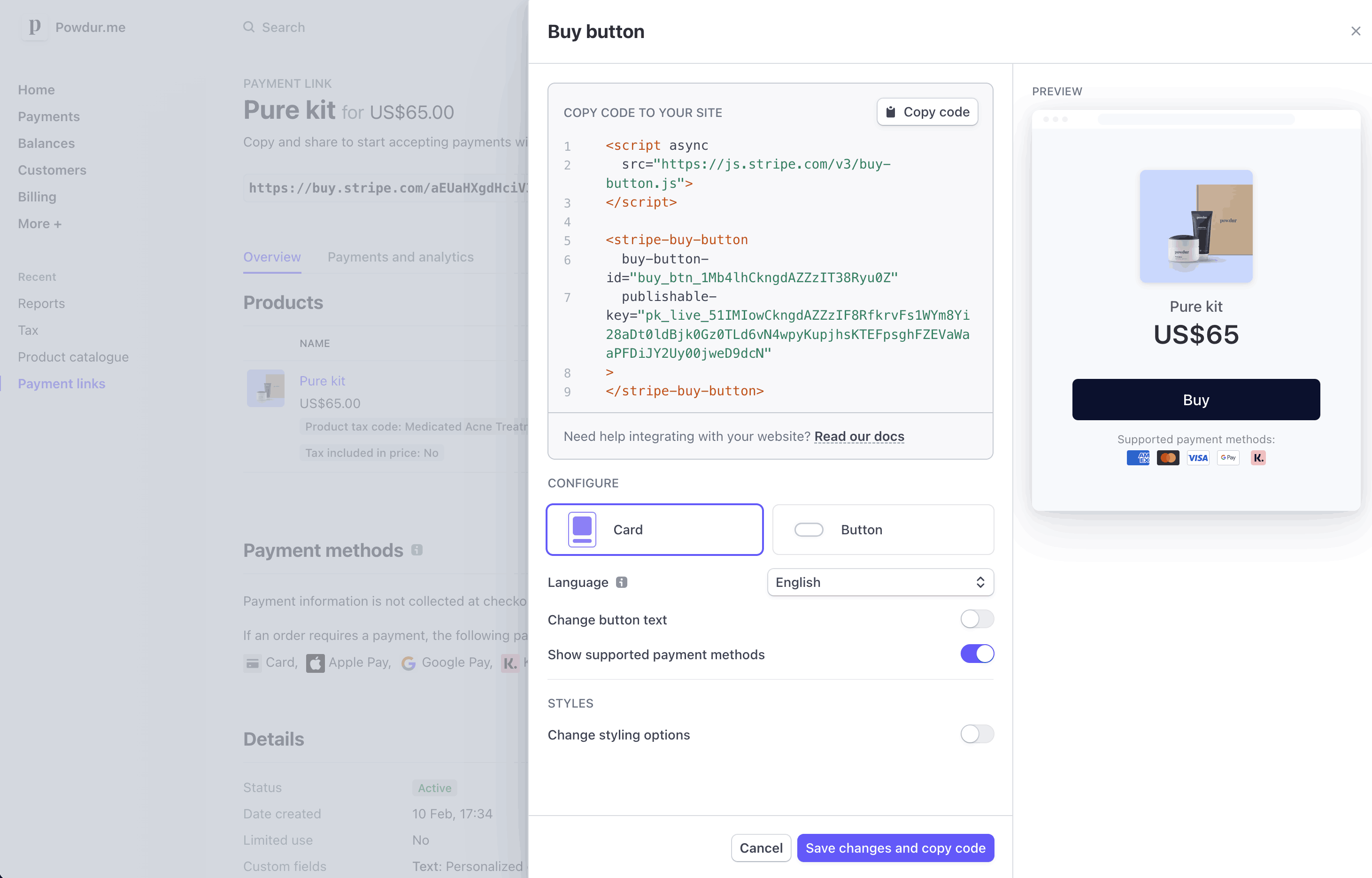
購入ボタンをカスタマイズする